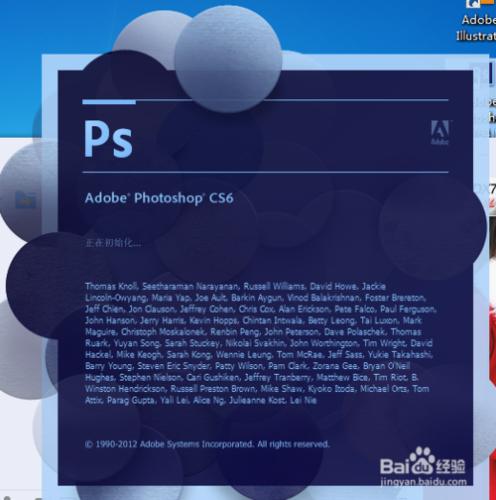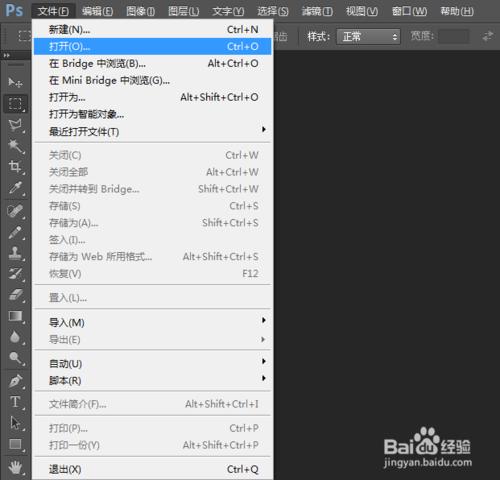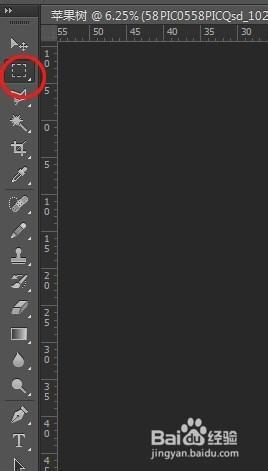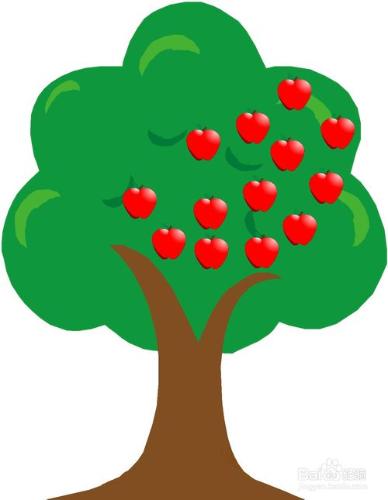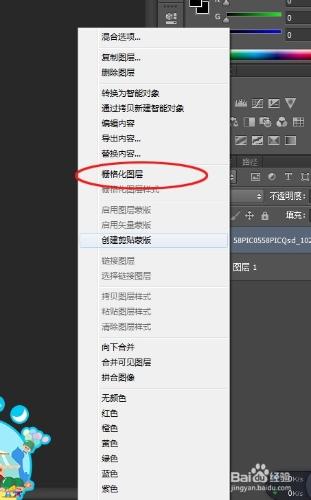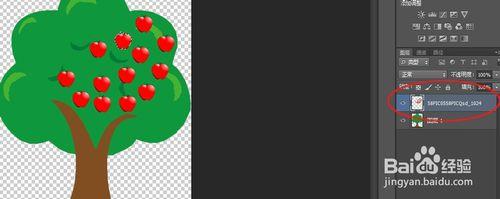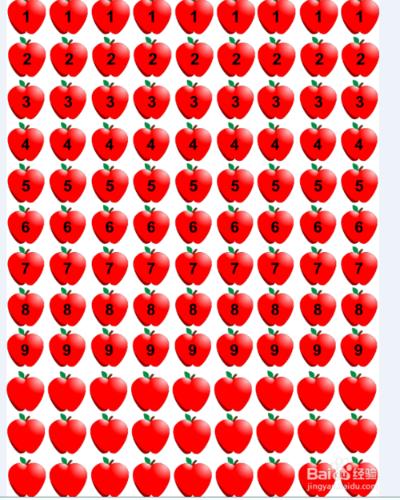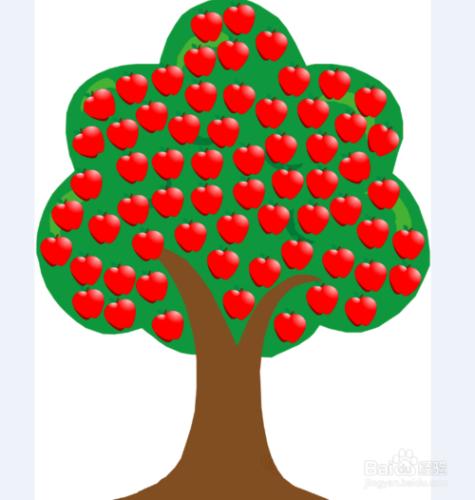大家在PS圖片處理中,是否遇到個單個元素想要複製多個,但卻又不可能一直置入該元素,那麼快速複製很重要了。
方法/步驟
首先打開你想要的圖片,在圖片當中置入你想要的單個元素。想好你想要的數量及該元素複製後的位置。避免後期反覆作業。
當該元素需多個複製的時候,單擊左側工具欄的矩形框選工具選中想要複製的元素。當在選中元素時,請注意一定要選中該元素所在的圖層。
選中元素後,按住Alt,同時拖動圖片,即可實現元素的快速,多個複製。代替笨拙的多次置入。如果想要更快速更多個的複製,可安住Alt+Ctrl+方向鍵,即可實現方向鍵對應的方向快速N個複製。
但是以上方法有一個缺點,就是你複製多少個就會產生多少個圖層。如果想複製出的多個元素都在同一圖層,那麼需要在快速複製前,選中該元素圖層,點擊右鍵進行柵格化處理。
柵格化處理後,快速複製的元素就會在同一圖層了,這樣便於後期對該元素的大小等進行統一的調整,提高效率。
快速複製提高了工作效率的同時,也讓你掌握了新的工作技巧。同類型的快速複製也是如此。效果如圖,